はじめに
Webex は認証システムの関係で、原則1つのメールアドレスを複数の組織に登録することができません。
この記事では、新規アカウントを発行したい、正規契約した組織にアカウントを登録したい、使わなくなったので削除したい等の際にアカウントを削除する方法を紹介します。
Webex への登録方法は多岐に渡り、それに伴って削除方法もそれぞれ異なる場合があるので、この記事で適切な削除の方法を見つけていただけると幸いです。
削除方法 簡易フローチャート
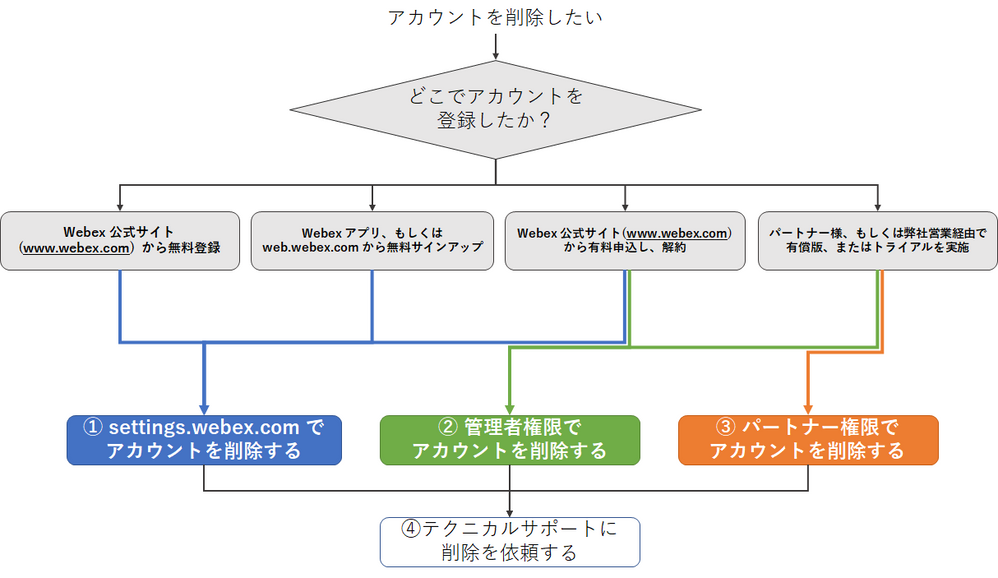
① settings.webex.com でアカウントを削除する
参照記事
1. settings.webex.com にログイン
2. 画面右上の三点メニューから「Delete Account」を選択
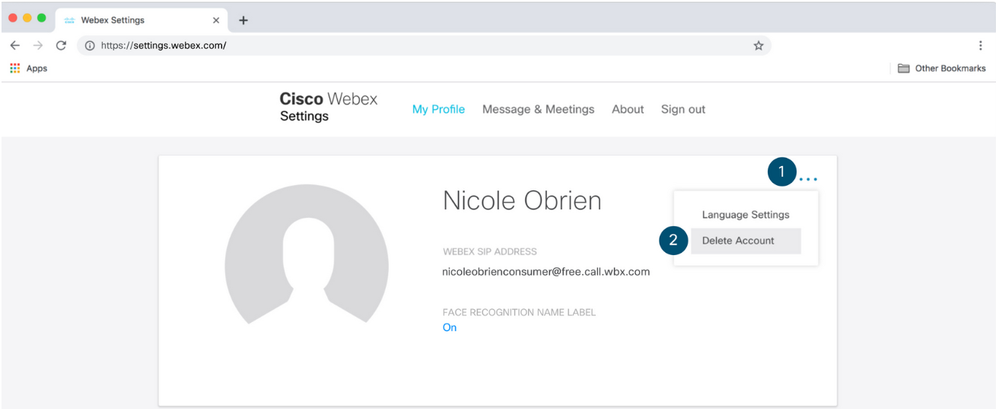
※もし「Delete Account」が表示されない場合、無料アカウントではなくControl Hub 組織に所属している可能性があります。思い当たる組織の管理者様、弊社パートナー様にお問い合わせください。管理者様自身の場合、「② 管理者権限でアカウントを削除する」をご参照ください。
覚えがない場合はテクニカルサポートにお問い合わせください(「④テクニカルサポートに削除を依頼する」参照)
② 管理者権限でアカウントを削除する
参照記事
管理者様の場合、組織ごと全アカウントを削除するか、アカウント1つのみ削除するか選択してください。
組織ごと全アカウントを削除する
※組織ごと削除する場合、有償契約が残っている組織は削除できません。まずは有償契約の解約をお願いいたします。
1. 管理者権限を持つWebex アカウントで Control Hub にログイン
2.無料組織の場合、「You have a free account」というポップアップが表示され、「Delete Organization」を選択
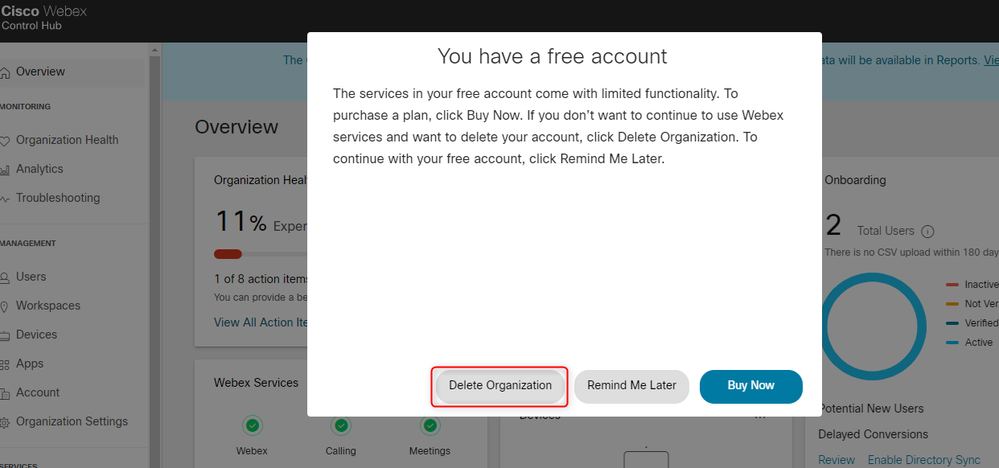
3. 次ページで以下どちらかを選択し、「Next」を選択
- Convert to individual user accounts with free Webex Teams licenses「組織のみを削除し、Webex Teamsのフリーアカウントに移行」(アカウントはWebexシステム上に残り、新規で再登録はできません)
- Delete User 「組織と一緒にユーザーも削除」(アカウントがWebexシステムから完全に削除され、新規で再登録できるようになります)

4. 2つの規約に同意し、「Delete Organization」を選択
- All users and data will be deleted, including Webex meeting URLs, meeting recordings and posts in Webex Teams spaces.
Webex 会議のURL、会議の記録、Webex Teamsスペースへの投稿など、すべてのユーザーとデータが削除されます
- Deleting an organization and related data is NOT REVERSIBLE
組織と関連データの削除は元に戻せません
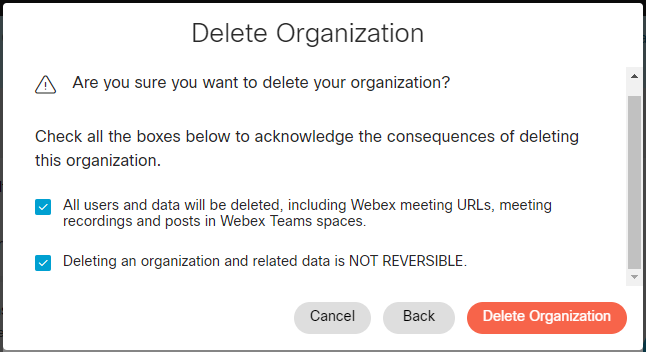
アカウントのみを削除する
1. 管理者権限を持つWebex アカウントで Control Hub にログイン
2. 「ユーザー」から削除したいアカウントを検索し、「アクション」の3点メニューから「ユーザーの削除」を選択
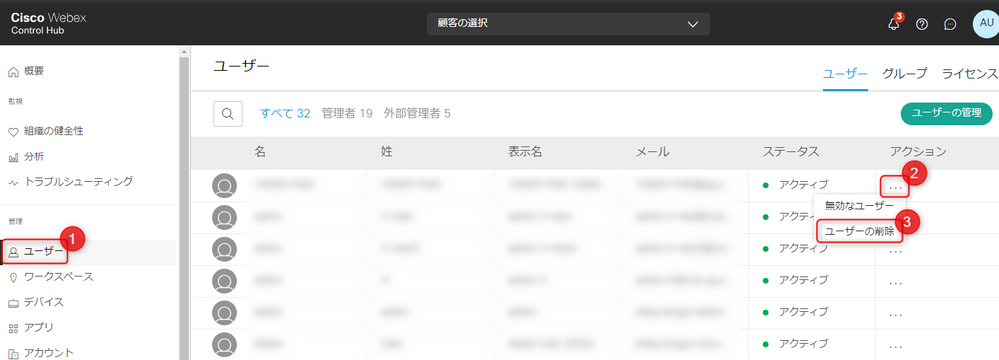
※組織ごと削除する場合、有償契約が残っている組織は削除できません。まずは有償契約の解約をお願いいたします。
※もし削除時にエラーメッセージ等が表示され削除に失敗する場合、事象再現時にHARログを取得しながら、該当エラーメッセージとTracking IDを保存し、テクニカルサポートまでお問い合わせください (「④テクニカルサポートに削除を依頼する」参照)
③ パートナー権限でアカウントを削除する
1. パートナー権限を持つアカウントでControl Hub にログイン
2. 左側メニューより「顧客」を選択し、削除したいアカウントが所属する組織を選択
3. 組織ごと全アカウントを削除する場合はゴミ箱マークを、特定のユーザーのみを削除する場合は「顧客を閲覧する」からお客様組織へアクセスし、上記「アカウントのみを削除する」と同様の作業を実施
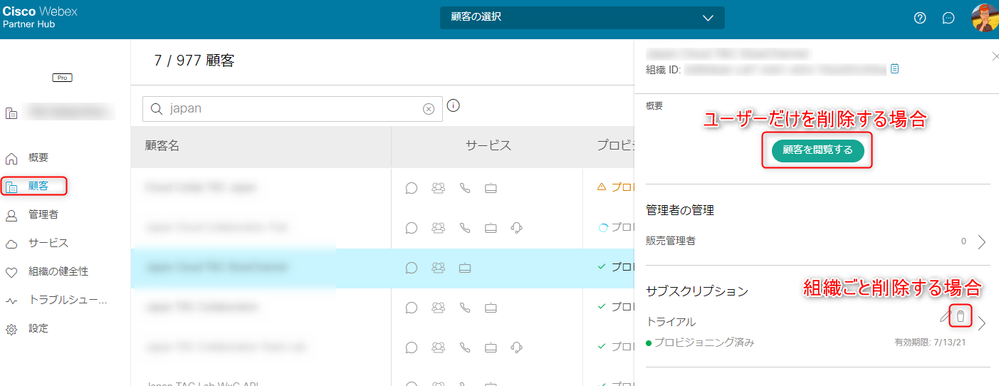
※組織ごと削除する場合、有償契約が残っている組織は削除できません。まずは有償契約の解約をお願いいたします。
※もし削除時にエラーメッセージ等が表示され削除に失敗する場合、事象再現時にHARログを取得しながら、該当エラーメッセージとTracking IDを保存し、テクニカルサポートまでお問い合わせください (「④テクニカルサポートに削除を依頼する」参照)
④テクニカルサポートに削除を依頼する
ユーザー、及びパートナー発行のトライアル組織、Webex Online の無償版組織の削除は、ご自身でできない場合のみテクニカルサポートで承らせていただきます。以下をよく読んでいただき、テクニカルサポートまでお問い合わせください。問い合わせ方法は「Cisco クラウドコラボレーション製品の技術的な問合せ窓口」を参照してください。
※有償契約が残っている場合は削除できません。Webex Onlineの場合はご自身で解約処理(Control Hub での Cisco Webex サービス トライアル サブスクリプションのキャンセル)を、エンタープライズ契約の場合は購入元の販売パートナー様までお問い合わせください。
- ユーザーを削除する場合、原則ご本人様の承諾が必須となります。ご本人様が直接テクニカルサポートにお問い合わせいただくか、代理でケースオープンする場合、ご本人様が送信者(From)になり、以下テンプレートをコピペいただいたメール原本をファイル添付してケースオープンをお願いします。
- 組織を削除する場合、管理者様の承諾が必須となります。管理者様が直接テクニカルサポートにお問い合わせいただくか、代理でケースオープンする場合、管理者様が送信者(From)になり、以下テンプレートをコピペいただいたメール原本をファイル添付してケースオープンをお願いします。
同意書テンプレート
*****
以下を読み、[ユーザー or 組織] の削除について同意します。
- 有償契約を解約し、トライアル、または無償版であることを確認済(※組織の削除の場合)
- 「Webex アカウントの削除方法」を既読
- ユーザー・組織を削除すると、データ※が失われ復元できなくなることを承諾
- 削除後にユーザを新規登録しても、当時のデータは復元されないことを承諾
※ データには、Webex Messaging の内容とファイルやコンテンツ、Webex Meetings URL やミーティングの録画、使用レポートを含めすべての Webex に関する情報が含まれます
*****
参考資料